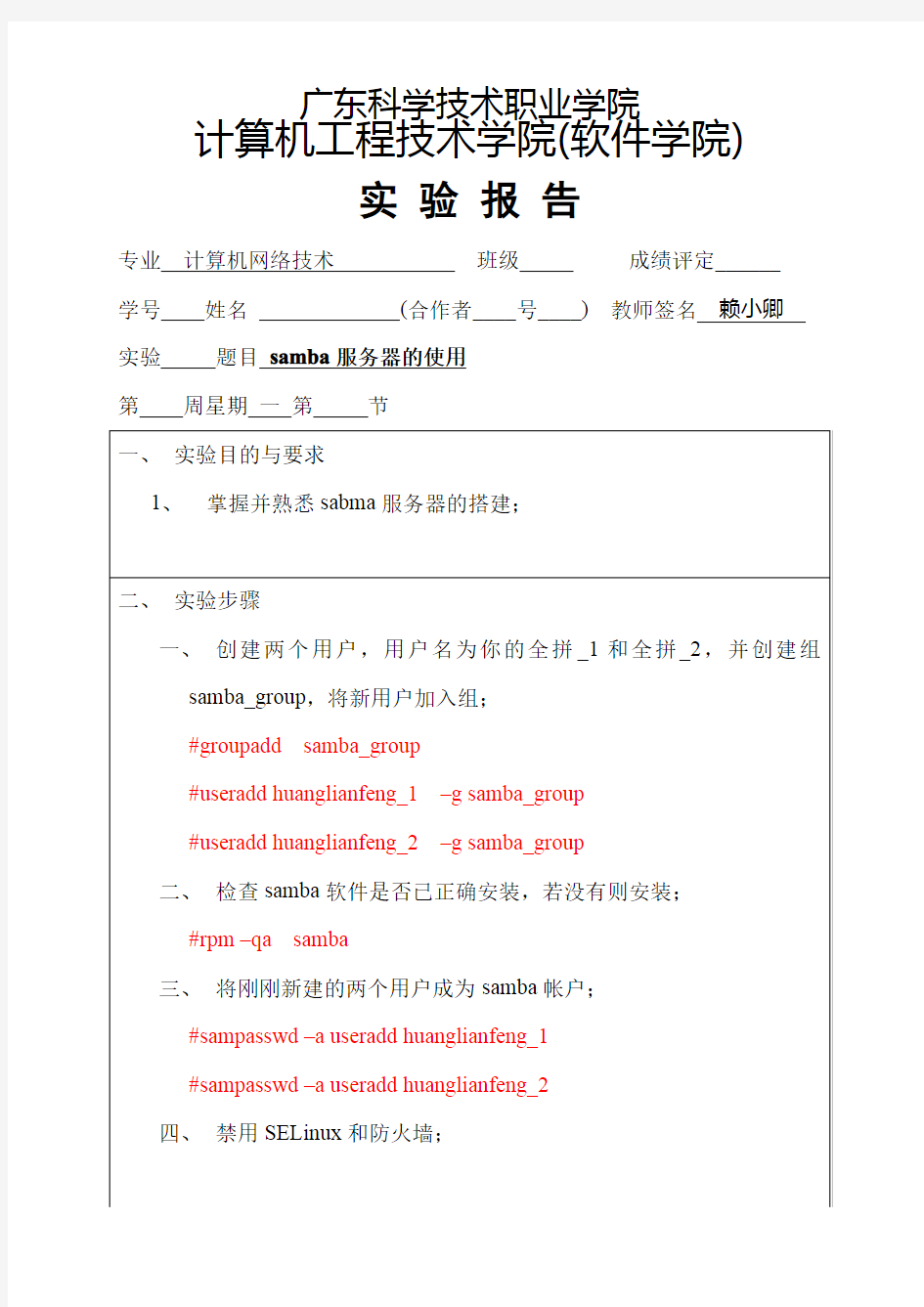

广东科学技术职业学院
计算机工程技术学院(软件学院)
实验报告
专业计算机网络技术班级成绩评定______
学号姓名(合作者____号____)教师签名赖小卿
实验题目samba服务器的使用
第周星期一第节
一、实验目的与要求
1、掌握并熟悉sabma服务器的搭建;
二、实验步骤
一、创建两个用户,用户名为你的全拼_1和全拼_2,并创建组
samba_group,将新用户加入组;
#groupadd samba_group
#useradd huanglianfeng_1–g samba_group
#useradd huanglianfeng_2–g samba_group
二、检查samba软件是否已正确安装,若没有则安装;
#rpm–qa samba
三、将刚刚新建的两个用户成为samba帐户;
#sampasswd–a useradd huanglianfeng_1
#sampasswd–a useradd huanglianfeng_2
四、禁用SELinux和防火墙;
五、备份smb.conf文件,并将smb.conf文件中的空格、带;和#号删
除;
#cp smb.conf smb1.conf
六、samba_group中的用户在windows端测试是否能够访问自己的家
目录;
七、创建一个目录/computer/network;并对network中的组权限添加w
权限,并把组的所有权交给samba_group;
#mkdir/computer/network
#chmod g+w//computer/network
八、在smb.conf文件中添加相关的内容,让samba_group中的用户能
够在/computer/network目录中创建文件;
[network]
Path=//computer/network
Public=yes
九、samba_group中的用户在windows端测试结果。
1.思考题(由老师在上机前出好题目,学生通过实验后再回答)
2.实验结果(学生填写)
3.心得体会(学生填写)
实验报告 ( 2014/ 2015 学年第一学期) 课程名称操作系统A 实验名称文件系统 实验时间2014 年12 月8 日指导单位计算机学院计算机科学与技术系 指导教师徐鹤 学生姓名王生荣班级学号B12040809 学院(系) 计算机学院专业软件工程
实验名称文件系统指导教师徐鹤 实验类型设计实验学时 2 实验时间2014.12.08 一、实验目的和要求 1. 学习LINUX系统下对文件进行操作的各种命令和图形化界面的使用方法。 2. 深入学习和掌握文件管理系统的基本原理和LINUX等操作系统下常用的系统调用,编写一个使用系统调用的例程。 3.实现一个文本文件的某信息的插入和删除 4.实现一个记录文件的某记录的插入和删除 二、实验环境(实验设备) Windows XP + VMWare + RedHat Linux 8
三、实验过程描述与结果分析 1. 目录/proc下与系统相关的文件和目录 (1) /proc/$pid/fd:这是一个目录,该进程($PID号码进程)每个打开的文件在该目录下有一个对应的文件。 例如:#ls /proc/851/fd 0 1 2 255 这表示,851号进程目前正在使用(已经打开的)文件有4个,它们的描述符分别是0、1、2、255。其中,0、1、2 依次分别是进程的标准输入、标准输出和标准错误输出设备。 (2)/proc/filesystems:该文件记录了可用的文件系统类型。 (3)/proc/mounts:该记录了当前被安装的文件系统信息 例如:#cat /proc/mount (4)/proc/$pid/maps:该文件记录了进程的映射内存区信息。 例如:#cat /proc/851/maps 2.常用命令讲解 ls 命令 用来查看用户有执行权限的任意目录中的文件列表,该命令有许多有趣的选项。例如: $ ls -liah * 22684 -rw-r--r-- 1 bluher users 952 Dec 28 18:43 .profile
为了实现Windows主机与Linux服务器之间的资源共享,Linux操作系统提供了Samba服务,Samba服务为两中不同的操作系统架起了一座桥梁,使Linux系统和Windows系统之间能够实现互相通信,为广泛的Linux爱好者提供了极大的方便,本章将以Redhat 5为例,简要介绍如何在Linux操作系统上搭建Samba服务器,本章只对Samba的安装及配置过程进行简要讲解。 1. 服务查询 默认情况下,Linux系统在默认安装中已经安装了Samba服务包的一部分,为了让大家对整个过程有一个完整的了解,在此先将这部分卸载掉。可以在“/”下输入命令rpm –qa samba*,或者rpm –qa |grep samba,默认情况下可以查到两个已经存在的包: samba-client-3.0.33-3.7.el5 samba-common-3.0.33-3.7.el5 用rpm –e将两个包卸载掉。对于samba-common-3.0.33-3.7.el5,因为与其它rpm包之间存在依赖关系,所以必须加参数-f和--nodeps,-f是指强制,--nodeps是指不检查依赖关系,具体完整命令为rpm –e –f –nodeps samba-common-3.0.33-3.7.el5,这样可以将此包顺利卸载。 2. 安装Samba a) 挂载系统安装盘 使用命令mount /dev/cdrom /mnt/cdrom完成系统安装盘的挂载,完成之后进入/mnt/cdrom/Server,使用命令find samba*查询和samba服务相关的rpm包,可以查到如下4条记录: [root@localhost /]# rpm -qa |grep samba samba-client-3.0.33-3.7.el5 samba-3.0.33-3.7.el5 samba-common-3.0.33-3.7.el5 samba-swat-3.0.33-3.7.el5 samba-3.0.33-3.7.el5.i386.rpm:为Samba服务的主程序包。后面的数字为此包的版本号,要搭建Samba服务器,必须安装此软件包; samba-client-3.0.33-3.7.el5.i386.rpm:为连接服务器和连接网上邻居的客户端的Samba客户端工具;
Linux程序设计实验报告1 ——操作系统基本命令使用 一、实验目的 1.通过对Emacs、vi、vim、gedit文本编辑器的使用,掌握在Linux环境下文本文件的编辑方法; 2.通过对常用命令mkdir、cp、cd、ls、mv、chmod、rm等文件命令的操作,掌握Linux操作系统中文件命令的用法。 二、实验任务与要求 1.emacs的使用,要求能新建、编辑、保存一个文本文件 2.vi或vim的使用,要求能新建、编辑、保存一个文本文件 3.gedit的使用,要求能新建、编辑、保存一个文本文件 4.掌握mkdir、cd命令的操作,要求能建立目录、进入与退出目录 5.掌握cp、ls、mv、chmod、rm命令的操作,要求能拷贝文件、新建文件、查看文件、文件重命名、删除文件等操作。 三、实验工具与准备 计算机PC机,Linux Redhat Fedora Core6操作系统 四、实验步骤与操作指导 任务1.学习emacs的使用,要求能新建、编辑、保存一个文本文件 (1)启动emacs (2)输入以下C程序 (3)保存文件为kk.c (4)用emacs打开文件kk.c (5)修改程序 (6)另存为文件aa.txt并退出。 任务2.vi或vim的使用,要求能新建、编辑、保存一个文本文件 (1)点击”应用程序”→ “附件”→“终端”,打开终端,在终端输入命令: [root@localhost root]#vi kk.c 按i键,进入插入状态。 (2)输入以下C程序 #include
printf(“Hello world!\n”); return 0; } 此时可以用Backspace、→、←、↑、↓键编辑文本。 (3)保存文件为kk.c 按Esc键,进入最后行状态,在最后行状态输入:wq保存文件,退出vi。 (4)用vi打开文件kk.c,输入命令: [root@localhost root]#vi kk.c (5)修改程序为: #include
今天我们要架设的samba服务器,功能主要就是类unix机器与windows机器的文件共享,也可以是共享打印机,samba软件整合了SMB协议及Netbios协议,使其运行在TCP/IP上 SMB协议:Server Message Block(服务信息块),可看作是局域网上的共享文夹打印机的一种协议。 SAMBA服务有两个进程 smbd:SMB服务器 nmbd:netbios名称服务器 玩过windows的应该都知道netbios吧,这个我就不多说了,但是一般linux上面的这个功能都没用,因为netbios不稳定,还不如直接用DNS 下面介绍下SAMBA服务器的特点 1、在网络上共享目录,就好像一台文件服务器一样 2、在网络上共享打印机 3、决定共享目录的访问权限,可以让一个人、某些人、组和所有人访问 4、决定打印机的访问权限,可以让一个人、某些人、组和所有人使用 可以看出,安装和配置好了Samba服务器后,Linux就可以使用Windows网络中的文件和打印服务器了。 smb用的脚本文件 /etc/rc.d/init.d/smb 所以我们启动samba服务器的时候使用 service smb restart nmbd 使用的端口是137和138 smbd使用的端口是139和445,所以一般禁止samba服务我们控制139和445端口 139端口也是属于netbios ,但是最好禁止的时候把139端口也禁用了 所需的RPM包:samba 图形化软件:samba-swat samba是可以通过图形界面配置的 我们今天只讲修改配置文件配置 但是提示大家注意一点 如果使用图形界面配置,从新启动服务器后,配置文件内被注释的行就会被删除,图形界面配置的软件是这样设计的 配置文件是 /etc/samba/smb.conf samba服务的主配置文件/etc/samba/smb.conf主要由两部分组成 Global Settings 全局参数设置 该设置都是与Samba 服务整体运行环境有关的选项,它的设置项目是针对所有共享资源的Share Definitions 共享目录 该设置针对的是共享目录个别的设置,只对当前的共享资源起作用 samba服务器与用户的家目录相关,所以设计到selinux,这个大家要注意 下面大家先安装samba服务器
实验序号: 2 《Linux基础》 实验报告 实验名称:基本配置Linux操作系统 姓名: 学院:计算机学院 专业: 班级: 学号: 指导教师: 实验地址:N6-113 实验日期:2017.3.7
说明 一.排版要求 1.实验报告“文件名”按模板要求填写。 2.一级标题:顶格排版。汉字用宋体,阿拉伯数字用Times New Roman字 体,四号字体,加粗。 3.二级标题:顶格排版。汉字用宋体,阿拉伯数字用Times New Roman字 体,小四号字体,加粗。 4.三级标题:顶格排版。汉字用宋体,阿拉伯数字用Times New Roman字 体,五号字体。 5.正文:每段缩进量:2个汉字。两端对齐;汉字用宋体,阿拉伯数字用 Times New Roman字体,五号字体。 6.图形要求 (1)在正文中要有引用。 (2)要有图名,图名位于图的下方,汉字用宋体,阿拉伯数字用Times New Roman字体,五号字体。 (3)图和图名“居中”。 7.表格要求 (1)在正文中要有引用。 (2)要有表名,表名位于表的上方,汉字用宋体,阿拉伯数字用Times New Roman字体,五号字体。 (3)表和表名“居中”。 二.注意事项 1.复制、拷贝、抄袭者取消成绩。 2.没有安实验报告排版要求者不及格。
实验2基本配置Linux操作系统实验 【实验目的】 1.。。。。 2.。。。。 3.。。。。 4.思考: (1)Linux默认的系统超级管理员帐户是什么? (2)Linux的操作系统引导器是什么?它有哪几种的操作界面? (3)RHEL的支持哪几种X-Window图形管理器?默认是使用哪一种?(4)RHEL支持哪几种Shell?默认是使用哪一种? 【实验原理】 1.。。。 。。。 2.。。。 。。。 (1)。。。 。。。 (2)。。。 。。。 3.。。 【实验环境】 1.实验配置 本实验所需的软硬件配置如表1所示。 表1 实验配置 本实验的环境如图1所示。
samba配置详解:Samba配置文件常用参数详解 疯狂代码 https://www.doczj.com/doc/3a8192448.html,/ ?: http:/https://www.doczj.com/doc/3a8192448.html,/IntegrativeServer/Article65311.html Samba配置文件常用参数详解 Samba主配置文件叫smb.conf默认在/etc/samba/目录下 smb.conf含有多个段每个段由段名开始直到下个段名每个段名放在方括号中间每段参数格式是:名称=指配置文件中行个段名和参数段名和参数名不分大小写 除了[global]段外所有段都可以看作是个共享资源段名是该共享资源名字段里参数是该共享资源属性 Samba安装好后使用testparm命令可以测试smb.conf配置是否正确使用testparm –v命令可以详细列出smb.conf支持配置参数 全局参数: Global Settings = [global] config file = /usr/local/samba/lib/smb.conf.%m 介绍说明:config file可以让你使用另个配置文件来覆盖缺省配置文件如果文件 不存在则该项无效这个参数很有用可以使得samba配置更灵活可以让台samba服务器模拟多台区别配置服务器比如你想让PC1(主机名)这台电脑在访问Samba Server时使用它自己配置文件那么先在/etc/samba/host/下为PC1配置个名为 smb.conf.pc1文件然后在smb.conf中加入:config file = /etc/samba/host/smb.conf.%m这样当PC1请求连接Samba Server时smb.conf.%m就被替换成smb.conf.pc1这样对于PC1来说它所使用Samba服务就是由smb.conf.pc1定义而其他机器访问Samba Server则还是应用smb.conf workgroup = WORKGROUP 介绍说明:设定 Samba Server 所要加入工作组或者域 server = Samba Server Version %v 介绍说明:设定 Samba Server 注释可以是任何串也可以不填宏%v表示显示Samba版本号 netbios name = smbserver 介绍说明:设置Samba ServerNetBIOS名称如果不填则默认会使用该服务器DNS名称第部分netbios name和workgroup名字不要设置成样了
Linux 共享服务SAMBA 这里先介绍下网上邻居是如何工作的。 网上邻居工作模式: Linux访问网上邻居的方式:
这里介绍下SAMBA软件包: 其中这里的samba-common 这里就是smb.conf这个文件。 这里如果你开始安转过的时候没有安装SAMBA软件包,那么以后通过RPM来安装的时候,会出现依赖性关系。这样就很麻烦你还得一个一个去找。 这个时候我们可以通过一个简单的办法来让他自动为我们安装这个SMABA和他所需要的软件包。这里需要一个支持的软件,RPMDB这个软件 首先在光盘里找到这个由于我的时Fedora所以我的这个包的名字为rpmdb-Fedora什么的,然后找到所在的光盘,执行安装 安装这个包以后,我们按照下面的命令来输入: 这样他就会把我们所需要的SAMBA的依赖关系的包都安装进去。 下面的这个图就是我安装rpmdb和samba的过程。
这个是SAMBA的全包带依赖关系的安装。这里的eject命令是弹出光驱。 描述一下samba的命令: 执行smbtree这个命令会向整个网络执行广播,并且以root用户的身份去登陆。 因为WIN中没有root所以这里我们也不需要输入密码直接以匿名的身份就可以了。 这里的-b是广播的形式,而-D是显示工作组名,或者域名。 如果登陆主机需要使用用户名和密码的话我们可以使用-U 后边跟用户名和密码。 如:smbtree –U xxx%xxxx 注意这个帐户和密码必须是网络中有的菜可以。因此可能只适用一个主机,你不可能整个网络都是一个用户名和密码吧。 查找一台机器的名字和IP Smbclient –L host 显示的时候可以跟大写L 后边跟主机名字或者IP 登陆的时候可以用smbclietn //host/share –U xxxx%xxxx 登陆近来以后有点类似FTP 例如使用:smbtar –s 10.10.10.1 –u xxx –p xxx –x sharename –t share。Tar 如果你备份过来的文件要是0大小的话那么你应该: Which smbtar 找到这个路径,vi进入。到最后行,看下
LINUX操作系统实验报告 姓名 班级学号 指导教师 2011 年05月16 日 实验一在LINUX下获取帮助、Shell实用功能 实验目的: 1、掌握字符界面下关机及重启的命令。 2、掌握LINUX下获取帮助信息的命令:man、help。 3、掌握LINUX中Shell的实用功能,命令行自动补全,命令历史记录,命令的排列、替
换与别名,管道及输入输出重定向。 实验内容: 1、使用shutdown命令设定在30分钟之后关闭计算机。 2、使用命令“cat /etc/cron.daliy”设置为别名named,然后再取消别名。 3、使用echo命令和输出重定向创建文本文件/root/nn,内容是hello,然后再使用追加重定向输入内容为word。 4、使用管道方式分页显示/var目录下的内容。 5、使用cat显示文件/etc/passwd和/etc/shadow,只有正确显示第一个文件时才显示第二个文件。 实验步骤及结果: 1.用shutdown命令安全关闭系统,先开机在图形界面中右击鼠标选中新建终端选项中输入 命令Shutdown -h 30 2、使用命令alias将/etc/cron.daliy文件设置为别名named,左边是要设置的名称右边是要更改的文件。查看目录下的内容,只要在终端输入命令即可。取消更改的名称用命令unalias 命令:在命令后输入要取消的名称,再输入名称。 3.输入命令将文件内容HELLO重定向创建文本文件/root/nn,然后用然后再使用追加重定向输入内容为word。步骤与输入内容HELLO一样,然后用命令显示文件的全部内容。 4.使用命令ls /etc显示/etc目录下的内容,命令是分页显示。“|”是管道符号,它可以将多个命令输出信息当作某个命令的输入。
Red Hat Enterprise Linux 5下安装配置Samba服务 2010-09-28 23:34:25| 分类:Linux Samba | 标签:linux samba f服务器配置安装|字号大中小订阅环境: Red Hat Enterprise Linux 5 samba-3.0.25b-0.el5.4 samba-common-3.0.25b-0.el5.4 samba-client-3.0.25b-0.el5.4 system-config-samba-1.2.39-1.el5 一、安装 1、检查是否已经安装Samba服务器(默认只是安装了Samba的客户端) #rpm -qa | grep samba 若显示: samba-common-3.0.25b-0.el5.4 samba-client-3.0.25b-0.el5.4 则表示还没有安装Samba服务器端,只是安装了Samba客户端 2、开始安装 1)放入Red Hat Enterprise Linux 5安装光盘,并挂载好 #mount /dev/cdrom /mnt/cdrom 2)可使用:命令查看其安装文件 # ls /mnt/cdrom/Server/ | grep samba samba-3.0.25b-0.el5.4.i386.rpm samba-client-3.0.25b-0.el5.4.i386.rpm samba-common-3.0.25b-0.el5.4.i386.rpm samba-swat-3.0.25b-0.el5.4.i386.rpm sblim-cmpi-samba-0.2.3-29.EL5.i386.rpm sblim-cmpi-samba-devel-1-29.EL5.i386.rpm sblim-cmpi-samba-test-1-29.EL5.i386.rpm system-config-samba-1.2.39-1.el5.noarch.rpm 再进行安装 # rpm -ivh /mnt/cdrom/Server/samba-3.0.25b-0.el5.4.i386.rpm(samba服务器) # rpm -ivh /mnt/cdrom/Server/system-config-samba-1.2.39-1.el5.noarch.rpm(图形化配置程序) # rpm -ivh /mnt/cdrom/Server/samba-swat-3.0.25b-0.el5.4.i386.rpm(基于HTTP的配置工具,可不安装) 二、配置 1、配置文件:/etc/samba/smb.conf(其中“#”号开头是注释语句,“;”开头是示范语句) 可使用如下语句修改它: # vi /etc/samba/smb.conf 配置完后可使用如下语句检查配置文件 #testparm smb.conf文件的整体结构: [global]
实验一 实验名称:Linux 基本命令的使用 实验时间:2学时 实验目的:熟练使用Linux字符界面、窗口系统的常用命令。 实验内容 (一)Linux操作基础 1.重新启动linux或关机(poweroff,shutdown,reboot,init 0,init 6) 2.显示系统信息(uname),显示系统日期与时间,查看2014年日历(date,cal) ①uname:查看系统与内核相关信息 uname -asrmpi 参数: -a :所有系统相关的信息; -s: 系统内核名称; -r: 内核的版本; -m:本系统的硬件名称,如i686或x86_64; -p: CPU的类型,与-m类似,只是显示的是CPU的类型; -i :硬件的平台(ix86). ②date:显示日期的命令 ③cal:显示日历 单独cal:列出当前月份的日历 cal 2014:列出2014年的日历 cal 5 2014:列出2014年五月的目录 3.使用帮助命令(man,help) ①man:是manual(操作说明)的简写,是在线帮助系统 man后跟某个命令就会详细说明此命令,例如:man man就会详细说明man 这个命令的用法; ②help:也是帮助命令,一般会在命令后,例如:cd --help 就会列出cd命令的使用说明。 4.查看当前登陆用户列表(who),显示当前用户(whoami) ①who:显示目前已登录在系统上面的用户信息; ②whoami:查询当前系统账户 5.建立一个新用户mytest,设定密码(useradd,passwd) ①useradd mytest(建立新用户mytest);
黄冈师学院 提高型实验报告 实验课题文件系统的设计与实现(实验类型:□综合性 设计性□应用性) 实验课程操作系统原理 实验时间2015-2016 第二学期 学生何正发 专业班级软件工程1401 学号07
成绩: 一、实验目的和要求 1、熟悉操作系统设计的过程,巩固操作系统的基本知识,加深对操作原理、功能及各种不同的存储管理方法理解与应用; 2、学会运用各种语言、软件开发新软件的基本方法; 3、增强实际应用能力和动手操作能力。 二、实验条件 Win7 /Windows 8.1/Linux等操作系统,装有java、C、C++、C#等语言工具的环境。 三、实验原理分析 可以选择最佳适应算法,按照从小到大的次序组成空闲区自由链,当用户作业或进程申请一个空闲区时,存储管理 程序从表头开始查找,当找到第一个満足要求的空闲区时,停止查找。如果该空闲区大于请求表中的请求长 度,将减去请求长度后的剩余空闲区部分留在可用表中。回收时,从作链中删去要回收的作业块,同时在空 闲链中插入该作业大小的空闲区,并按顺序排列 四、实验方案或步骤 1、应用环境、需求分析 本模拟系统主要针对文件的管理和操作名主要有:创建用户、文件、文件夹,读文件,写文件,执行文件,关闭文件,删除用户、文件夹、文件的功能。 创建用户、文件、文件夹:在对系统发出操作命令之前必须先登录用户,然而登录之前必须创建该用户。在创建完后,可通过登录用户来创建文件和文件夹。在创建文件时可设置文件的属性和输入文件的容。 读文件:读取任何已创建的只读或读写文件的容;如果所要读的文件不是可读文件时,系统会显示该文件不可读;如果所读文件不存在,系统会显示文件不存在。 写文件用户可写或重写读写文件中的容,并保存文件中的重写容,以供下次读取;当所要写的文件不是可写的文件时,系统会显示该文件不可写;当所要写的文件并不存在时,系统会显示该文件不存在。
实验二 姓名:陈辉龙学号:201407010201 班级:14计科(1)一.实验目的: 掌握Linux常见命令,为今后的实验打下良好的基础。 二.实验内容 1.新建用户为chenhuilong,配置密码为passwd: 2.切换到chenhuilong用户,并在/home/chenhuilong目录下新建文件夹dir: 3.在文件夹dir下新建文件hello(内容为"printf hello world!"),并将其拷贝至/home/user目录: 4.统计/home/user目录下文件的个数,包括子目录里的首字符为-的普通文件:
5.统计/home下目录的个数,包括子目录里的目录: 6.显示/home/user目录下名为hello的文件的行数、字数以及字符数(使用输入重定向): 7.将上步的结果输出重定向到名为cnt_hello的文件: 8.删除/home/user目录下的hello文件: 9.进入/home/user/dir文件夹,将hello文件属性变为-rwxrw-r--(使用符号标记方式),并为hello文件在/home/user目录下建立软链接,链接文件名为link_hello:
10.查看/home/user/dir/hello文件的详细信息: 11.切换至根目录下查找hello文件: 12.打包home/user/dir/hello文件,并进行压缩,然后再进行解压缩解包: 13.退出user用户,删除/home/user文件夹:
14.将文件夹/home的所有者改为user用户,并删除user用户: 三.实验总结: 本实验旨在熟悉Unix的常用命令,实验较简单,操作起来还算顺利,做了一遍感觉还不是很熟悉,因此做了两遍,第二遍就很得心顺手。通过这次实验,熟悉了一些常用的命令操作,为以后的学习打下坚实的基础,提高自己的动手能力。
配置samba服务器 用以下命令查看samba的安装情况。 [root@localhost linux-2.6.18_pro500]# rpm -qa |grep samba samba-common-3.4.7-58.fc12.i686 samba-3.4.7-58.fc12.i686 samba-winbind-clients-3.4.2-47.fc12.i686 samba-client-3.4.7-58.fc12.i686 samba服务器安装完成后,几个重要的文件分布如下: /etc/pam.d/samba:samba的PAM认证配置。 /etc/rc.d/init.d/smb:samba的启动脚本。 /etc/samba/smbusers:samba服务器用户与操作系统用户映射文件。 /usr/bin/mksmbpasswd.sh:创建samba用户的脚本。 /usr/bin/smbcontrol:控制samba服务器运行的工具。 /usr/bin/smbstatus:列出samba服务器的连接状态。 /usr/sbin/nmbd:samba服务器的nmbd进程的命令文件。 /usr/sbin/smbd:samba服务器的smbd进程的命令文件。 用以下命令启动samba服务器。 [root@localhost linux-2.6.18_pro500]# /etc/rc.d/init.d/smb start 启动SMB 服务:[确定] [root@localhost linux-2.6.18_pro500]# /etc/rc.d/init.d/nmb start 启动NMB 服务:[确定] [root@localhost linux-2.6.18_pro500]# ps -eaf |grep smbd root 17528 1 0 20:51 ? 00:00:00 smbd -D root 17530 17528 0 20:51 ? 00:00:00 smbd -D root 17540 1925 0 20:51 pts/0 00:00:00 grep smbd [root@localhost linux-2.6.18_pro500]# ps -eaf |grep nmbd root 17537 1 0 20:51 ? 00:00:00 nmbd -D root 17542 1925 0 20:52 pts/0 00:00:00 grep nmbd 默认时,samba服务器启动了两个smbd进程和一个bmbd进程,均以root用户的身份运行。其中,smbd进程主要负责处理对文件和打印机的服务请求;而nmbd进程主要负责处理Netbios名称服务并提供网络浏览功能。 可以用一下命令查看以下这两个进程监听的网络端口。 [root@localhost linux-2.6.18_pro500]# netstat -anp|grep smbd tcp 0 0 :::139 :::* LISTEN 17657/smbd tcp 0 0 :::445 :::* LISTEN 17657/smbd tcp 0 0 ::ffff:192.168.1.101:445 ::ffff:192.168.1.106:4429 ESTABLISHED 17693/smbd unix 2 [ ] DGRAM 42228 17657/smbd
实验一Linux基本操作 一.实验目的: 1. 二.实验环境: 虚拟机+Red Hat Enterprise Server 5.0 三.实验内容: 根据以下的文字提示,调用相应的命令来完成,记录相应的运行结果。一)用户和组基本操作 1.添加一个user01用户,家目录为/home/sub2,并设置密码 2.添加一个group1 组 3.将user01用户添加到group1组中 4.修改group1组名称为group2 5.修改user01的家目录为/home/user01 6.判断/etc/password这个目录是否包含user01这个用户 7.修改user01的shell为/bin/tcsh 8.添加一个group3组,把user01和root用户都添加到该组
https://www.doczj.com/doc/3a8192448.html,er01用户从group2组切换到group3组 10.设置user01的密码在2012-5-20过期 11.把/home/user01目录所属的组修改为group3 12.删除user01帐号 13.查看内核版本号 二)进程管理 1.运行cat命令:vi test,输入若干字符如this is a example,挂起vi进程 2.显示当前所有作业 3.将vi进程调度到前台运行
4.将vi进程调度到后台并分别用kill/pkill/killall命令结束该该进程。 三)磁盘管理 1.通过fdisk 将为硬盘增加一个分区(主分区或者逻辑分区)。 2.并格式化ext3系统,
3.检测分区是否有坏道 4.检测分区的完整性 5.加载分区到/mnt目录(或者其他分区)下,并拷贝一些文件到该目录下 6.(选做)为test用户设置磁盘配额(软限制和硬限制参数自行设定) 7.退出/mnt目录后卸载该分区 8.用du查看/usr目录的大小
linux编程实验报告 篇一:Linux程序设计实验报告 《Linux程序设计》 实验报告 安徽工业大学计算机学院 XX年6月 1 实验一 Linux基本 命令的使用 1、实验目的 学习和掌握Linux的基本命令。 2、实验内容和步骤 步骤1:以user_login用户身份并使用telnet登录Linux服务器,按照提示创建自己的账户和口令。 步骤 2:使用新创建的用户账户和口令登录Linux系统,察看登录后的界面。 步骤3:使用pwd命令察看当前的工作目录,然后用ls 命令查看当前目录下的内容,尝试使用-a,-l,-F,-A,-lF等不同选项并比较不同之处。 步骤4:在当前目录下建立一个名为test的新目录,然后将工作目录切换到test下,尝试将/etc目录下的文件passwd拷贝到该目录下(cp 源文件目的目录)。察看当前目录下的passwd文件的属主和文件权限。
2 步骤5:尝试向当前目录下的passwd文件和/etc/passwd 文件分别写入一些新内容(可使用echo “字符串” >>文件的命令),看看操作能否成功,如果不能成功,请说明原因。用cat命令浏览文件password的内容,用more命令进行浏览翻页操作,再用less命令浏览文件的内容。比较这几个命令的不同之处 步骤6:用ls命令查看test下文件的权限,用mv命令更改文件password的文件名为test.txt,尝试用chown和chgrp更改文件的属主为root、组为root,看看能否成功,不成功,请说明原因。尝试用chomd将文件权限为“-rw-------”。看看能否成功,不成功,请说明原因。 3 步骤7:用rm命令删除test目录下的所有文件,再用rmdir命令删除test目录。(想一想有没有一条命令将目录及目录下的所有文件删除,写出这条命令) 步骤8:使用ps命令查看当前系统内的进程,并利用man命令获取ps命令的参数,写出获取当前终端进程执行情况的ps命令。 4 步骤9:使用df命令查看当前系统已安装的文件系统的空间使用情况,记录结果。
广东科学技术职业学院 计算机工程技术学院(软件学院) 实验报告 专业计算机网络技术班级成绩评定______ 学号姓名(合作者____号____)教师签名赖小卿 实验题目samba服务器的使用 第周星期一第节 一、实验目的与要求 1、掌握并熟悉sabma服务器的搭建; 二、实验步骤 一、创建两个用户,用户名为你的全拼_1和全拼_2,并创建组 samba_group,将新用户加入组; #groupadd samba_group #useradd huanglianfeng_1–g samba_group #useradd huanglianfeng_2–g samba_group 二、检查samba软件是否已正确安装,若没有则安装; #rpm–qa samba 三、将刚刚新建的两个用户成为samba帐户; #sampasswd–a useradd huanglianfeng_1 #sampasswd–a useradd huanglianfeng_2 四、禁用SELinux和防火墙;
五、备份smb.conf文件,并将smb.conf文件中的空格、带;和#号删 除; #cp smb.conf smb1.conf 六、samba_group中的用户在windows端测试是否能够访问自己的家 目录; 七、创建一个目录/computer/network;并对network中的组权限添加w 权限,并把组的所有权交给samba_group; #mkdir/computer/network #chmod g+w//computer/network 八、在smb.conf文件中添加相关的内容,让samba_group中的用户能 够在/computer/network目录中创建文件; [network] Path=//computer/network Public=yes 九、samba_group中的用户在windows端测试结果。 1.思考题(由老师在上机前出好题目,学生通过实验后再回答) 2.实验结果(学生填写)
Linux实验 一、实验目的 1. 了解Linux基本使用方法; 2. 掌握Linux基本设置方式; 3. 掌握Linux基本操作命令使用。 二、内容要求 1. 了解进程管理、文件管理与内存管理 2.掌握系统设置文件与命令 3. 熟练使用系统操作与维护命令 4. 熟练使用系统操作与维护命令 三、实验原理 Linux 系统常用命令格式: command [option] [argument1] [argument2] ... 其中option以“-”开始,多个option可用一个“-”连起来,如 “ls-l -a”与“ls-la”的效果是一样的。根据命令的不同,参数 分为可选的或必须的;所有的命令从标准输入接受输入,输出结果显示在 标准输出,而错误信息则显示在标准错误输出设备。可使用重定向功能对这 些设备进行重定向。如: ls –lh > a.txt 命令在正常执行结果后返回一个0值,如果命令出错可未完全完成,则返回 一个非零值(在shell中可用变量$?查看)。在shell script中可用此返 回值作为控制逻辑的一部分。 DSL命令操作: 帮助命令: man 获取相关命令的帮助信息 例如:man dir 可以获取关于dir的使用信息。 info 获取相关命令的详细使用方法 例如:info info 可以获取如何使用info的详细信息。 基本操作: echo 显示字符串 pwd 显示当前工作目录 ls 查看当前文件夹内容 ls -a 查看当前文件夹内容(包括隐藏项) ls -l 查看当前文件夹内容(详细) ls / 查看根目录内容 cd / 移动到根目录
pwd 显示当前工作目录 ls -al 查看根目录文件夹内容(详细情况并包括隐藏项) cd /home/dsl 回到“家”目录 pwd 显示当前工作目录 df -h 显示剩余磁盘空间,参数“-h”表示适合人读取(human readable) du -h 显示文件夹(及子文件夹)所占空间 mkdir fd0 在当前目录下创建目录fd0 touch a.txt 创建一个空文件a.txt ls / -lh > a.txt 利用重定向功能将根目录中的内容写入a.txt。 cat a.txt 显示a.txt内容 wc a.txt 显示a.txt的行数,字数与字节数 find / -name *conf 在根目录下(包括子目录)查找以conf结尾的文件 sudo mount /dev/fd0 fd0 将软盘镜像挂载到目录fd0上 cd fd0 进入软盘镜像所挂载的目录 ls -lh 查看软盘镜像中的文件 cd .. “..”表示进入上一层目录 gzip a.txt 使用gzip压缩a.txt ls -lh 查看当前文件夹 sudo cp a.txt.gz fd0/ 将a.txt复制到fd0目录下,即将其复制到软盘镜像中 sudo mv fd0/a.txt.gz ./ 将a.txt移动到当前目录下,“.”表示当前目录 sudo umount /dev/fd0 将软盘镜像卸载 ls fd0 显示fd0 目录内容 gzip -d a.txt.gz 解压缩a.txt.gz ls -lh 查看当前文件夹 权限管理: 假设当前处于/home/dsl 目录下,且有a.txt(文件)与fd0(目录),当前用户名为dsl。 sudo cat /etc/passwd 用户 sudo cat /etc/shadow 密码 sudo cat /etc/group 组 users 查看当前登录用户 sudo chmod -x fd0 更改文件夹权限 ls fd0 fd0不能被执行,则意味着无法打开! sudo chmod +x fd0 更改文件夹权限 ls fd0 fd0能被打开 sudo chown root fd0 更改目录fd0的所有者 ls -lh 注意看fd0目录的属性 sudo chown dsl:root fd0 更改目录fd0的所有者为dsl,所属组为root ls -lh 注意看fd0目录的属性 chmod a-r a.txt 现在a.txt不具有“读”权限,不能被读取
课程设计说明书 课程名称:网络操作系统课程设计设计题目:samba服务器的配置 学院:信息科学与工程学院 姓名: 学号:
一.课程设计的目的 《操作系统》课程设计是在完成理论课程学习之后安排的综合实践训练,通过一周的综合课程设计,在学生掌握Linux的基本知识及常用的操作命令基础上,提高学生对所学知识的应用能力,特别是:煅炼学生搜集有关Linux资料,在资料文档的帮助下,运用Linux 的基本知识及常用的操作命令来解决问题的能力. 二.课程设计的基本要求 通过一周的综合课程设计,要求能完成给定的任务,并写出相应的课程设计总结报告 1、根据合理的进度安排,按照程序的流程及方法,踏实地开展课程设计活动。 2、课程设计过程中,在设计各环节中撰写相关的技术文档,最后要求提交详细的课程设计报告。 3、配置网络服务器,通过上机测试。 三.课程设计的主要内容 一)设计题目 Linux环境下samba服务器配置与实现 一个公司有五个部门,分别是linuxsir,sir01,sir02,sir03,sir04。我们想为这家公司设计一个比较安全的共享文件模型。每个用户都有自己的网络磁盘,sir01到sir04还有共用的网络硬盘;所有用户(包括匿名用户)有一个共享资料库,此库为了安全是只读的;所有的用户(包括匿名用户)要有一个临时文件终转的文件夹... .... 二)设计步骤与方法: 1进行需求分析:samba的功能很简单,就是为了使linux和windows之间能够实现共享。并且利用samba搭建文件服务器,不仅比windows功能强大,而且访问速度快、安全。随着计算机网络尤其是Internet的飞速发展,计算机之间的信息共享达到了一个前所未有的程度。Samba为在各种系统平台之间,如Windows与Linux(UNIX)之间实现信息共享提供了桥梁。可以将其方便地配置成文件服务器、打印服务器,并可作为登录服务器、域控制器等。作为开放源码的自由软件,
Linux基础实验
目录 实验一 (3) 实验二 (4) 实验三 (6) 实验四 (9) 实验五 (11) 实验六 (14) 实验七 (16)
实验一螺旋矩阵 一、实验目的 1.熟悉linux下c程序编写。 2.掌握Makefile编写方法。 二、实验环境和工具 Red Hat Linux 三、实验流程 1.编写螺旋矩阵程序 2.编写Makefile文件 四、实验结果 五、实验心得 通过这次实验,我熟悉了linux下c语言程序的编写,掌握了vi的一些常用操作,学会了使用gcc命令和makefile文件两种方法编译程序。同时也使我熟悉了linux里常用命令的使 用,还有,学会了挂载U盘的方法,可以很方便的往linux里传送文件。 六、关键代码 Makefile 文件 CC=gcc EXEC=juzhen OBJS=juzhen.o all:$(EXEC) $(EXEC):$(OBJS) $(CC) -o $@ $(OBJS) clean: -rm -f $(EXEC) $(OBJS)
实验二添加、删除用户 一、实验目的 1.设计一个shell程序,分组批量添加用户。 2.再设计一个批量删除用户的shell程序。 二、实验环境和工具 Red Hat Linux 三、实验流程 1.编写shell程序 2.修改文件权限 chmod +x addusers 3.运行脚本 四、实验结果 添加用户: 删除用户:
五、实验心得 通过本次实验,我了解了shell脚本编程的方法和其语法规则。掌握了使用shell脚本程序添加、删除用户的方法。需要注意的是:shell脚本直接用vi编写,要特别注意空格。 六、关键代码 添加用户: 删除用户: